部门构成登记
利用在[计入部门登记]、[仓库/工序登记]、[汇总部门登记]中所登记的部门设置部门的构成(层)。
没有进行构成登记的部门,如果不在特定职员专用的[职员设置]的“更新权”、“审核权”、“参照权”中指定直接汇总部门,就不能使用。如果不是用于特殊用途的部门,请必须进行构成登记。
 画面迁移
画面迁移
[基本数据管理]
↓
[通用基本数据]
↓
[部門管理]
↓
[部门构成登记]
↓
[部门构成登记]画面
 各项目的设置
各项目的设置
[部门构成的登记]
- 汇总部门的选择
在画面左上的“汇总部门”上输入作为部门构成的最上层的汇总部门后,点击“显示”按键,在“部门构成”里会显示部门的构成内容。
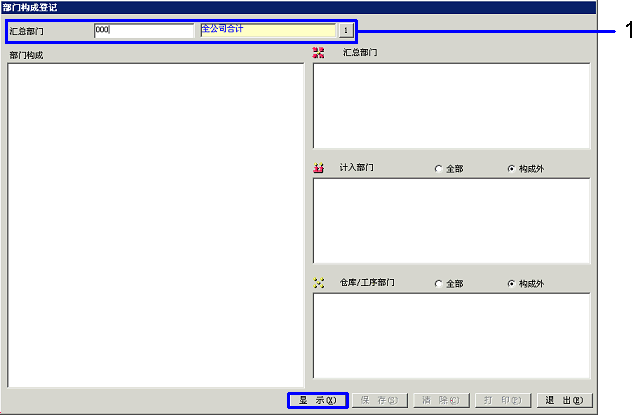
- 汇总部门
选择所要进行部门构成登记的对象部门。可以在此输入的仅限于以下的汇总部门
- 已经进行部门构成登记的多层汇总部门中最上层的汇总部门。
- 未进行部门构成登记的汇总部门。
- 部门构成
根据输入的“汇总部门”,显示以下内容。
- 指定尚未进行部门构成登记的汇总部门时
画面左侧显示指定的汇总部门。
- 指定已经进行部门构成登记的汇总部门时
画面左侧显示指定的汇总部门的部门构成内容。
- 不指定最上层部门时
不指定最上层部门,点击“显示”按键,会显示已经登记的所有汇总部门的部门构成内容。
- 将部门从画面右侧拖拽到画面左侧
在指定的汇总部门中选择所要设置的构成部门时,从画面右侧拖拽到画面左侧的汇总部门文件夹。如果按住Ctrl键或Shift键并同时进行选择,可一次拖拽多数部门。点击[全部]或[构成外]选项按键,在画面右侧一览显示所选构成部门。
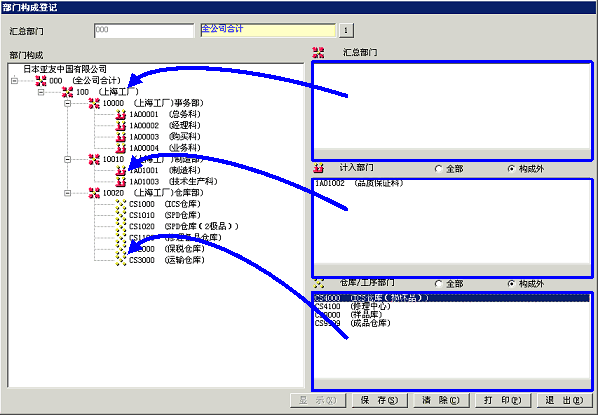
- 拖拽计入部门(
 )、仓库/工序部门(
)、仓库/工序部门( )时
)时
所选择的部门将拷贝到[部门构成]里。
对于计入部门、仓库/工序部门来说,在其它层,对同一部门可以进行数次登记。
- 拖拽其他汇总部门(
 )时
)时
将所选择的部门向[部门构成]中移动。对于汇总部门,在某一层上使用后,在其它的层上则不能使用。
- 全部、构成外时(仅计入部门、仓库/工序部门时)
选择如何显示有关构成登记的计入部门、仓库/工序部门的,画面右侧的候选一览。
全部:
显示所有部门,包括登记在其它层的部门。
构成外时:
只显示未在任何汇总部门下进行构成登记的部门。
[部门构成的变更]
- 在画面左侧拖拽部门
在画面左侧选择部门,向所要变更的部门拖拽。
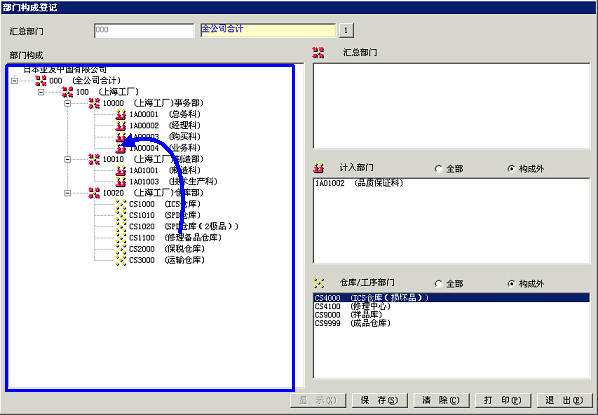
- 拖拽计入部门(
 )、仓库/工序部门(
)、仓库/工序部门( )时
)时
将所选部门移动到变更文件夹中。
- 拖拽其他的汇总部门(
 )时
)时
将所选部门移动到变更文件夹中。
[部门构成的解除]
- 在画面左侧用右键点击部门
想要解除部门构成时,在画面左侧选择对象部门,点击鼠标的右键,选择「脱离构成」。
另外,在点击“保存”按键前,构成的解除不被反映。
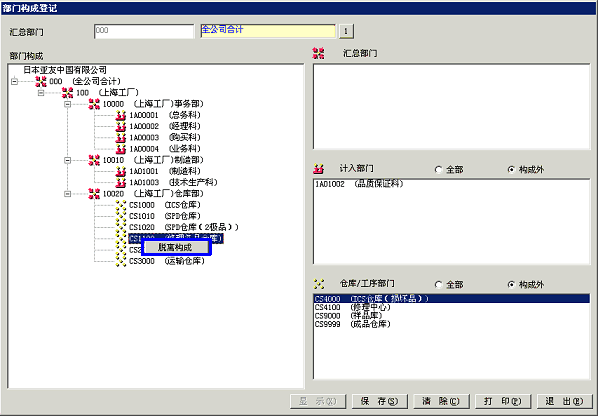
- 右键点击计入部门(
 )、仓库/工序部门(
)、仓库/工序部门( )时
)时
只删除所选择的部门。
- 右键点击其他汇总部门(
 )时
)时
删除属于该部门的所有部门。此时,被删除的汇总部门及该汇总部门所属的汇总部门,会再显示在画面右侧的汇总部门一览中。
 按键功能
按键功能
- 显示
- 保存
保存结束后,如果执行保存操作的操作员仍然处在登录状态,继续使用A.S.I.A.时,则构成登记的内容不能立即生效。必须退出一次后重新注册才有效。
- 清除
- 打印
- 退出
![]() 画面迁移
画面迁移![]() 各项目的设置
各项目的设置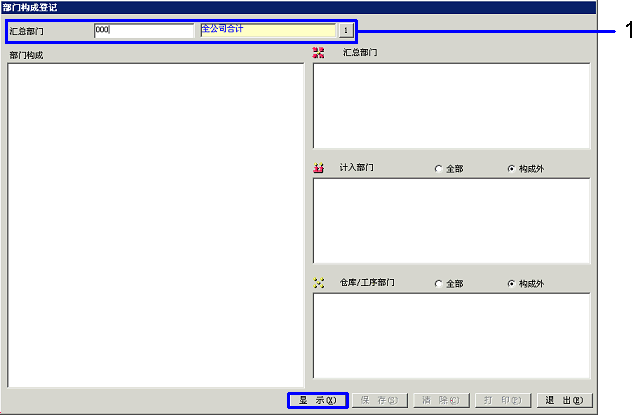
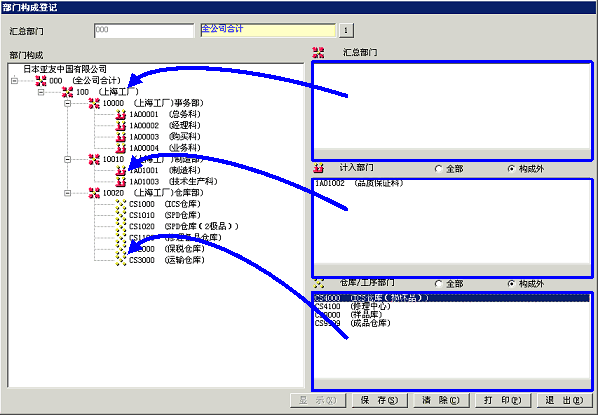
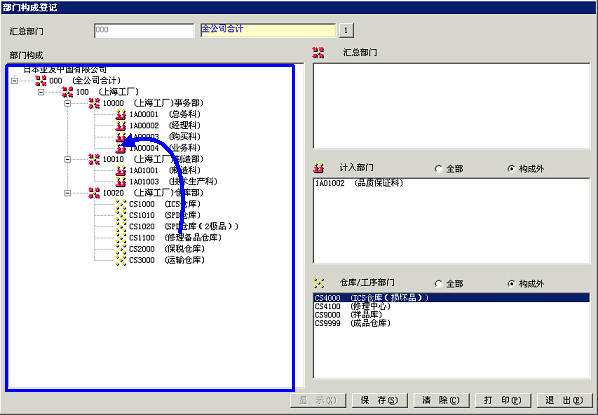
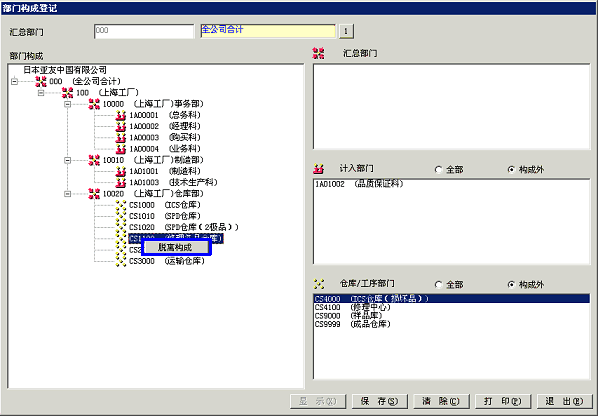
![]() 按键功能
按键功能